Сделайте резервную копию сохраненных игр Android с помощью гелия
Если вы играете в игры на своем телефоне или планшете Android, используйте приложение Helium для автоматического резервного копирования данных сохранения и синхронизации вашего прогресса на всех ваших мобильных устройствах. Для этого вам также понадобится компьютер и настольная программа установки Helium.
Приведенная ниже информация должна применяться независимо от того, кто создал ваше устройство Android: Samsung, Google, Huawei, Xiaomi и т. Д.
Что такое гелий?
Helium позволяет создать резервную копию файла сохранения игры, загрузить его в облачный сервис, а затем восстановить на другом устройстве. Helium использует встроенные в Android функции резервного копирования системы для сохранения файлов настроек приложений и других пользовательских данных. Для настройки Helium также требуется компьютер.
Как настроить гелий
Прежде чем вы сможете создавать резервные копии файлов, настройте Helium на вашем устройстве Android и ПК:
Загрузите приложение Helium из Google Play и установите его на свое устройство Android.
Загрузите Установщик рабочего стола Helium для вашего компьютера и установите его.
Подключите устройство Android к компьютеру.
-
Запустите приложение для Android и настольное приложение, затем следуйте инструкциям на мобильном устройстве.
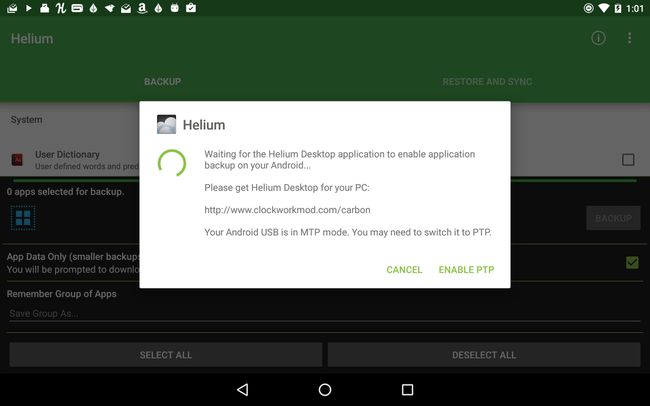
ClockworkMod
Вам может потребоваться установить Android водители на вашем ПК и включить параметры разработчика на вашем устройстве Android.
Как сделать резервную копию ваших приложений с помощью гелия
После настройки Helium на обоих устройствах вы готовы к резервному копированию данных:
Прокрутите свои приложения в верхней (белой) части экрана и выберите те, для которых вы хотите создать резервную копию, затем коснитесь Резервное копирование.
-
Выберите место назначения резервной копии.
Перейдите на премиум-версию Helium, чтобы удалить рекламу, запланировать резервное копирование и включить облачное хранилище.
-
Если ваше устройство заблокировано с помощью PIN-кода или пароля, вам будет предложено ввести его, чтобы продолжить. Если у вас возникли проблемы, временно отключите экран блокировки.
Если вас попросят создать пароль, оставьте поле пустым и нажмите Резервное копирование моих данных.
-
Подождите, пока Helium завершит резервное копирование ваших данных. После завершения процесса ваши приложения будут доступны в выбранном вами месте.
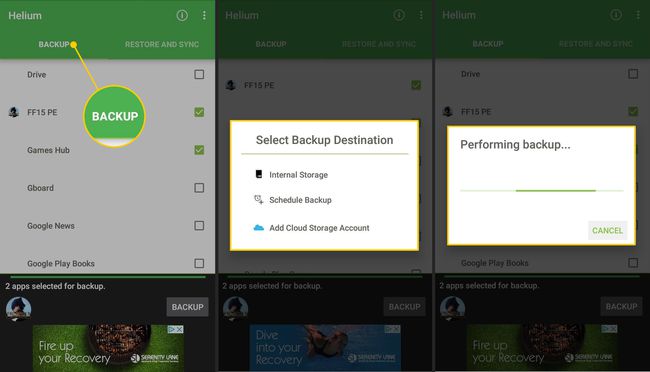
Вы можете выбрать, следует ли выполнять резервное копирование только данных приложения или также приложения. Для больших игр резервное копирование всего приложения занимает место. Если приложение не было получено из источника за пределами Google Play, нет причин для резервного копирования всего приложения, так как вы можете загрузить его снова. Вы также можете создавать группы приложений для регулярного резервного копирования, выбрав Сохранить группу как и ввод имени.
Как восстановить ваши приложения с помощью гелия
Чтобы восстановить приложения и данные с помощью Helium:
Откройте Helium на своем устройстве Android и коснитесь Восстановить и синхронизировать.
Найдите файлы резервных копий на своем устройстве или в облаке.
-
Выберите нужные приложения и коснитесь Восстановить.
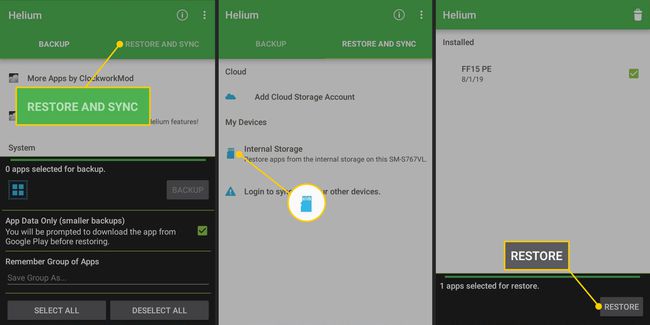
Как использовать гелий с Android TV
Синхронизация игрового прогресса между Android TV или аналогичный ТВ-бокс к вашим портативным устройствам, требует немного дополнительных усилий. Гелий не отображается в Google Play на Android TV, но базовое приложение Helium можно установить на ваше устройство из Интернета или с помощью неопубликованная загрузка.
Android TV идеально подходит для планирования резервного копирования ваших любимых игр, чтобы вы могли играть в них на своем телефоне или планшете, не теряя прогресса.
